简介
后端程序员工作中会接触centos,由于云服务器的成本以及扩展(比如搭建集群)问题,所以选择使用虚拟机是最佳方式,本文介绍vmware安装centos镜像,并设置NAT的模式联网。
下载vmware和镜像
vmware网上有很多版本和可以使用的密钥,直接下载就行。我这个是下载的16 pro.密钥从网上搜的。永不过期
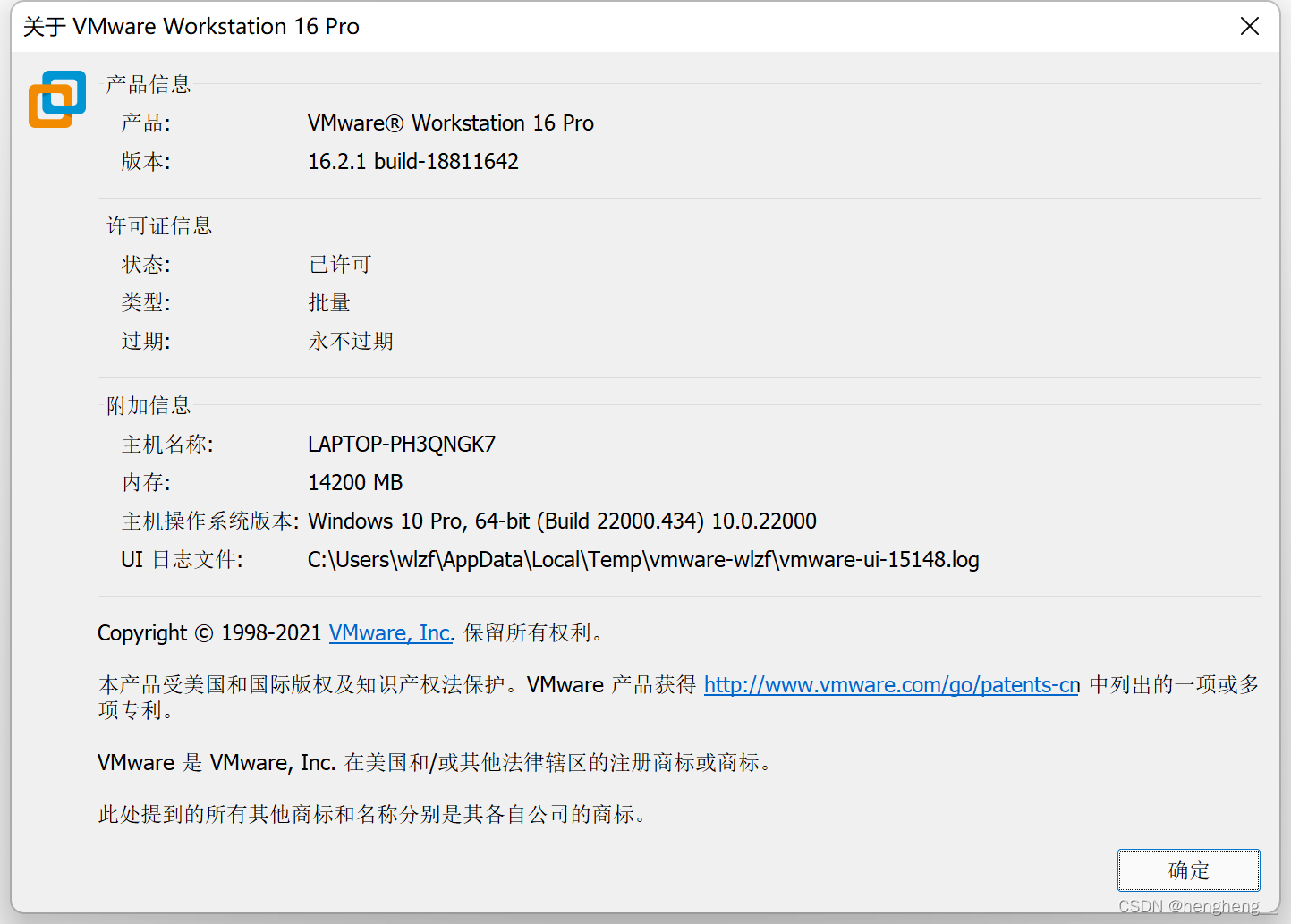
镜像可以使用国内站点下载速度比较快,一些互联网大厂都有自己的镜像,网上一搜一大车。
我使用的是centos 7.9,精简版,大小只有900多M。图形化界面吃内存,作用也并不大。

vmware安装centos镜像
1、点击新建虚拟机,没有特殊场景,选择典型方式安装就行。
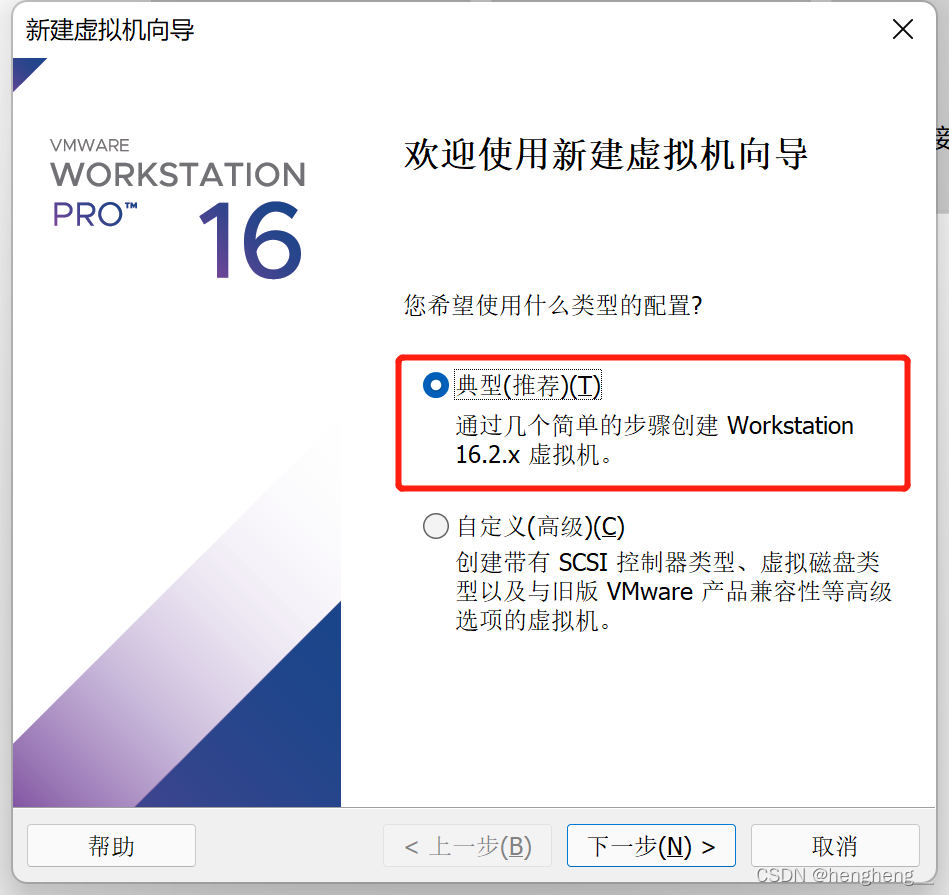
2、选择镜像,一个镜像文件可以多次创建虚拟机

3、命名虚拟机,最好不要设置中文和空格,开发人员的习惯,虚拟机名称后面也可以重命名,不要紧。位置选择看个人爱好,需要注意这个目录是存放的虚拟机的快照,占用空间较大,可存放到数据盘,默认是C盘。

4、设置磁盘大小,我创建了多个虚拟机,所以每个分的磁盘大小默认20G,没有改变。

5、下一步,点击自定义硬件,可以设置内存和处理器等。我内存调整2G , 其他保持默认。

6、进行安装,选择install Centos7。就开始安装了,需要等待几分钟。

7、重启,输入密码,进入centos。到此安装成功。
网络设置
Vmware虚拟机三种网络模式详解 - 林加欣 - 博客园 vmware三种网络模式可参考此文章。
1、我使用的是NAT模式。设置虚拟机中NAT模式的选项,打开vmware,点击“编辑”下的“虚拟网络编辑器”,设置NAT参数及DHCP参数。
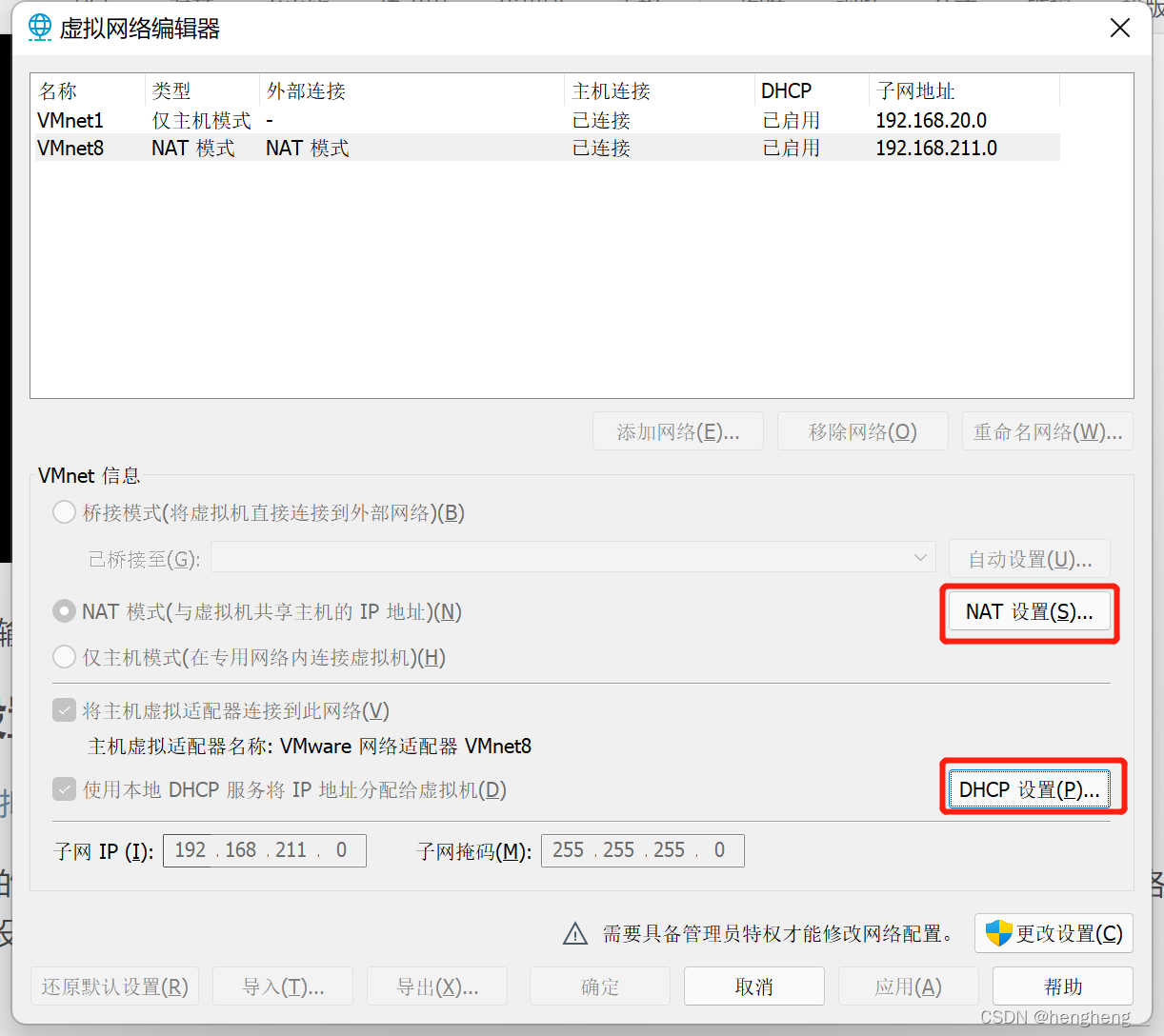
点击NAT设置, 配置网关的IP

点击DHCP设置,设置可以使用的ip网段区间。
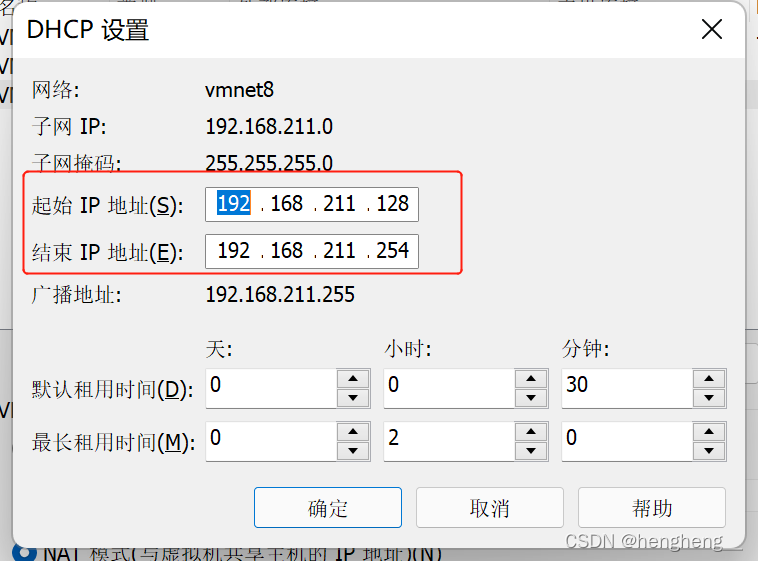
2、到此,vmware就NAT配置好了,接下来需要配置每个虚拟机的网络。让虚拟机处于关闭或挂起的状态。点击编辑虚拟机设置。 网络适配器选择NAT模式。

然后重启系统,进入网络配置文件,修改相关配置。编辑网卡配置文件,命令为vi /etc/sysconfig/network-scripts/ifcfg-ens33 (配置文件,每个版本差别较大)。初始化文件内容如下所示。
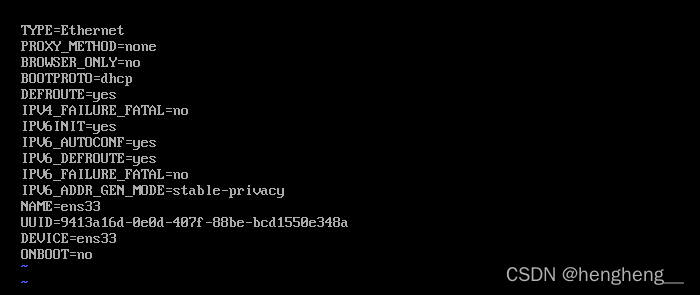
修改成
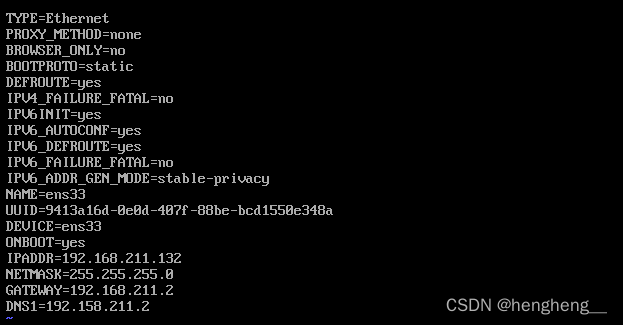
onBoot=yes,开启网卡
bootproto: dhcp是动态获取ip, static 是静态ip
如果是静态IP则ipaddr,netmask,geteway,DNS1需要有值。
3、网卡配置修改后,systemctl restart network重启网卡,ping百度。能通说明成功了。

谢谢,有错误还请指正,共同进步。




















 5677
5677











 被折叠的 条评论
为什么被折叠?
被折叠的 条评论
为什么被折叠?








